CentOS使用本地yum源搭建LAMP环境图文教程
本文实例讲述了CentOS使用本地yum源搭建LAMP环境。分享给大家供大家参考,具体如下:
【准备工作】
配置防火墙,开启80端口、3306端口
vi /etc/sysconfig/iptables
如图,添加下面两条:
-A INPUT -m state --state NEW -m tcp -p tcp --dport 80 -j ACCEPT #允许80端口通过防火墙 -A INPUT -m state --state NEW -m tcp -p tcp --dport 3306 -j ACCEPT #允许3306端口通过防火墙

重启防火墙使配置生效
/etc/init.d/iptables restart
关闭SELINUX
vi /etc/selinux/config
#SELINUX=enforcing #注释掉 #SELINUXTYPE=targeted #注释掉 SELINUX=disabled #增加 :wq! #保存退出
重启系统
shutdown -r now
【安装Apache】
执行安装
yum -y install httpd
启动Apache
service httpd restart
或:
/etc/init.d/httpd start
Apache启动之后会提示错误Could not reliably determine the server's fully qualifdomain name, using ::1 for ServerName,解决方法:
vi /etc/httpd/conf/httpd.conf
找到 #ServerName www.example.com:80
修改为 ServerName www.lws.com:80 (设置为自己的域名 或 ServerName localhost:80)
:wq!#保存退出
设为开机启动
chkconfig httpd on
检查安装 访问主机地址 如图所示安装成功
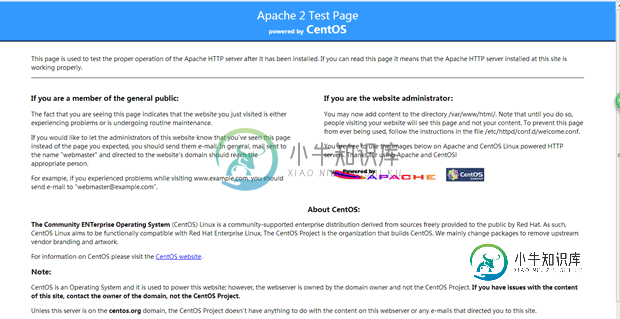
修改Apache配置
vi /etc/httpd/conf/httpd.conf #建议使用ftp工具 修改之前做好备份
修改如下:
ServerTokens OS #在44行 修改为:ServerTokens Prod (在出现错误页的时候不显示服务器操作系统的名称) ServerSignature On #在536行修改为:ServerSignature Off (在错误页中不显示Apache的版本) Options Indexes FollowSymLinks #在331行修改为:Options Includes ExecCGI FollowSymLinks(允许服务器执行CGI及SSI,禁止列出目录) #AddHandler cgi-script .cgi #在796行 修改为:AddHandler cgi-script .cgi .pl (允许扩展名为.pl的CGI脚本运行) AllowOverride None #在338行修改为:AllowOverride All (允许.htaccess) AddDefaultCharset UTF-8 #在759行 修改为:AddDefaultCharset GB2312 (添加GB2312为默认编码) Options Indexes MultiViews FollowSymLinks #在554行 修改为Options MultiViews FollowSymLinks(不在浏览器上显示树状目录结构) DirectoryIndex index.html index.html.var #在402行 修改为:DirectoryIndexindex.html index.htm Default.html Default.htm index.php Default.phpindex.html.var (设置默认首页文件,增加index.php) KeepAlive Off #在76行 修改为:KeepAlive On (允许程序性联机) MaxKeepAliveRequests 100 #在83行 修改为:MaxKeepAliveRequests1000 (增加同时连接数)
删除两个默认测试页
rm -f /etc/httpd/conf.d/welcome.conf /var/www/error/noindex.html
重启Apache
service httpd restart
或
/etc/init.d/httpd restart
【安装MySQL】
执行安装
yum -y install mysql mysql-server
启动MySQL
/etc/init.d/mysqld start
设为开机启动
chkconfig mysqld on
拷贝配置文件(注意:如果/etc目录下面默认有一个my.cnf,直接覆盖即可)
cp /usr/share/mysql/my-medium.cnf /etc/my.cnf
为root账户设置密码
mysql_secure_installation #回车,根据提示输入Y,输入2次密码,回车,根据提示一路输入Y最后出现:Thanks for using MySQL设置完成
或者
mysqladmin -u root password '密码'
允许远程登录
mysql -u root -p
输入密码
输入mysql命令:
GRANT ALL PRIVILEGES ON *.* TO 'root'@'%' IDENTIFIED BY '密码' WITH GRANT OPTION;
退出mysql:exit
重启MySQL
service mysqld restart
【安装PHP5】
执行安装
yum -y install php
安装PHP组件(这里选择以下安装包,根据提示输入Y回车安装)
yum install php-mysql php-gd libjpeg* php-imap php-ldap php-odbc php-pear php-xml php-xmlrpc php-mbstring php-mcrypt php-bcmath php-mhash libmcrypt
修改PHP配置
vi /etc/php.ini #建议使用ftp工具 修改之前做好备份
修改如下:
date.timezone= PRC #在946行 把前面的分号去掉,改为date.timezone = PRC
disable_functions = passthru,exec,system,chroot,scandir,chgrp,chown,shell_exec,proc_open,proc_get_status,ini_alter,ini_alter,ini_restore,dl,openlog,syslog,readlink,symlink,popepassthru,stream_socket_server,escapeshellcmd,dll,popen,disk_free_space,checkdnsrr,checkdnsrr,getservbyname,getservbyport,disk_total_space,posix_ctermid,posix_get_last_error,posix_getcwd,posix_getegid,posix_geteuid,posix_getgid,posix_getgrgid,posix_getgrnam,posix_getgroups,posix_getlogin,posix_getpgid,posix_getpgrp,posix_getpid,posix_getppid,posix_getpwnam,posix_getpwuid, posix_getrlimit,posix_getsid,posix_getuid,posix_isatty,posix_kill,posix_mkfifo,posix_setegid,posix_seteuid,posix_setgid,posix_setpgid,posix_setsid,posix_setuid,posix_strerror,posix_times,posix_ttyname,posix_uname #在386行 列出PHP可以禁用的函数,如果某些程序需要用到这个函数,可以删除,取消禁用。
expose_php = Off #在432行 禁止显示php版本的信息
magic_quotes_gpc = On #在745行 打开magic_quotes_gpc来防止SQL注入
short_open_tag = On #在229行支持php短标签
open_basedir = .:/tmp/ #在380行 设置表示允许访问当前目录(即PHP脚本文件所在之目录)和/tmp/目录,可以防止php木马跨站,如果改了之后安装程序有问题,可以注销此行,或者直接写上程序的目录/data/www.osyunwei.com/:/tmp/
重启MySQL、Apahe
service mysqld restart service httpd restart
(到此完成yum源搭建LAMP环境,我们可以查看一下各部分的安装版本)
查看Apache版本
httpd -v

查看PHP版本
php –v

查看MySQL版本
mysql -V
(注意大写)

希望本文所述对大家CentOS服务器配置有所帮助。
-
经过前部分章节的学习,你已经掌握了linux的基础知识了。但是想成为一名系统管理员恐怕还有点难度,因为好多单位招聘这个职位的时候都要求有一定的工作经验。然而真正的经验一天两天是学不来的,是靠长时间积累得来的。不过你也不要灰心,所谓的工作经验无非也就是一些运行在linux系统上的软件的配置以及应用。就好像是装在windows上的office一样,大部分人都会装,但是十分会用的却不多。是因为offic
-
本文向大家介绍centos下yum搭建安装linux+apache+mysql+php环境教程,包括了centos下yum搭建安装linux+apache+mysql+php环境教程的使用技巧和注意事项,需要的朋友参考一下 我们利用linux系统中yum安装Apache+MySQL+PHP是非常的简单哦,只需要几步就可以完成,具体如下: 一、脚本YUM源安装: 1.yum install wget
-
本文向大家介绍详解linux centos yum安装LAMP环境,包括了详解linux centos yum安装LAMP环境的使用技巧和注意事项,需要的朋友参考一下 系统:centos 6.5 1.yum安装和源代码编译在使用的时候没啥区别,但是安装的过程就大相径庭了,yum只需要3个命令就可以完成,源代码需要13个包,还得加压编译,步骤很麻烦,而且当做有时候会出错,源代码编译安装大概需要2个小
-
本文向大家介绍CentOS平台快速搭建LAMP环境的方法,包括了CentOS平台快速搭建LAMP环境的方法的使用技巧和注意事项,需要的朋友参考一下 本文实例讲述了CentOS平台快速搭建LAMP环境的方法。分享给大家供大家参考,具体如下: LAMP -- Linux Apache MySQL PHP 在CentOS安装的顺序,我一般是Apache -> MySQL -> PHP 第一步、安装并配
-
本文向大家介绍Linux CentOS Python开发环境搭建教程,包括了Linux CentOS Python开发环境搭建教程的使用技巧和注意事项,需要的朋友参考一下 CentOS安装Python 1.CentOS已经自带安装了2.x版本,先尝试python命令检查已安装的版本.如果你使用rpm、yum或deb命令安装过,请使用相对命令查询。 2.复制安装文件链接。在https://www.p
-
本文向大家介绍Centos 6.5环境实现本地局域网搭建YUM的方法【基于HTTP】,包括了Centos 6.5环境实现本地局域网搭建YUM的方法【基于HTTP】的使用技巧和注意事项,需要的朋友参考一下 本文实例讲述了Centos 6.5环境实现本地局域网搭建YUM的方法。分享给大家供大家参考,具体如下: 一、yum 简介: yum,是Yellow dog Updater, Modified 的简

